Hogy válasszak routert magamnak?
|
|
|
- Erika Faragóné
- 8 évvel ezelőtt
- Látták:
Átírás
1 Hogy válasszak routert magamnak? Routerre, magyar nevén útválasztóra mindenképpen szükségünk van, ha az internetkapcsolatot egynél több eszközzel is szeretnénk használni egyszerre. A vásárlásánál választhatunk vezetékes és vezeték nélküli, azaz wifis típusok közül. Ma már nincs akkor árkülönbség a vezetékes és rádiós kategória között, úgyhogy mindenképp a vezeték-nélkülit válasszuk abban az esetben is, ha éppen nincs szükségünk a rádiós összeköttetésre, mert egyre több az olyan eszköz, ami csak és kizárólag ezt a kapcsolattípust támogatja (okostelefonok, tabletek). Mire jó még a router? Belső antennás szimultán Dual Band Wi-Fi router a Netgear WNDR3800-as. Az útválasztó ráadásul nem csak arra használható, hogy megossza a kapcsolatot az eszközeink között. A router elvégzi helyettünk az internethálózatra való csatlakozást (ahol szükséges; például PPPoE csatlakozást alkalmazó ADSL), valamint tűzfalként is funkcionál, tehát több kívülről érkező fenyegetésnek is ellenáll PC-re telepített tűzfalszoftver nélkül. Az újabb típusokba a QoS WMM névre hallgató csomagütemezés is bekerült, ami a routerre csatlakozó gépek által generált adatforgalmat ütemezi. Ennek hála már nem fordulhat elő, hogy egy nagy sávszélességet igénylő alkalmazást futtató (letöltés, p2 fájlmegosztás) számítógép miatt a többi felhasználónak ne jusson rendelkezésre álló sávszélességből, valamint a router dinamikusan priorizál az áthaladó csomagok között, azaz a fontos kéréseket (VoIP telefonálás, kép- vagy hangátvitel, stb.) a kevésbé fontosak (pl. torrent) elé engedi. Csatlakoztatási tanácsok, nem csak vezetékes készülékekhez A router hátulja gyakran árulkodik a képességeiről. Mindegyik ma kapható routeren RJ-45 típusú, ismertebb nevén UTP csatlakozókat találunk. Ez azonban nem árulkodik az vezetékes átviteli sebességről, hiszen a Fast Ethernet (100 megabit/s) és Gigabit Ethernet (1000 megabit/s) szabvány is ugyanezt a csatlakozót használja. Fontos, hogy tisztában legyünk a szükségleteinkkel! Amennyiben internetkapcsolatunk gyorsabb, mint 100 megabit, akkor kötelező olyan routert választanunk, ami támogatja a gigabites átvitelt az internet (WAN) porton keresztül is (pontosabban azon a csatlakozón, amire a modemet kell rákötni). Ha az internetelérésünk nem indokolja gigabites portok meglétét, ettől még szükségünk lehet rá, ha több számítógépünk van, és gyakran mozgatunk közöttük adatot a helyi (LAN) hálózaton. A 100 megabites szabványon másodpercenként megabájtot lehet átvinni, ami nem túl sok azt figyelembe véve, hogy a ma kapható merevlemezek MB/másodperces, míg az SSD-k még ennél is nagyobb adatátviteli tempóra képesek.a 100 megabit ilyenkor tehát rendkívül kevés, a nagyméretű adatok mozgatása ez esetben sok időbe telik, ezért ajánlott a másodpercenként megabájt átvitelére is képes gigabites változatot vásárolni.
2 A gigabites tempó kihasználásának azonban feltétele is van: a PC-be, notebookba vagy egyéb eszközbe épített vezetékes hálózati vezérlőnknek is támogatnia kell a gigabites szabványt, ellenben csak 100 megabit lesz az átviteli sebesség akkor is, ha gigabites routert választottunk. A másik követelmény a gigabites tempó esetében, hogy legalább Cat.5e típusú UTP kábelt használjunk, de ajánlott a Cat.6 vagy Cat.7 is. Fogyasztás és zöld funkciók Bár a routerek nem fogyasztanak sokat, de sokszor egész álló nap be vannak kapcsolva, ezért fogyasztásuk éves szinten már nem elhanyagolható. Legyünk tekintettel a fogyasztási adatokra, illetve ha spórolni akarunk az árammal, akkor az extra energiatakarékos funkciókkal ellátott típusokat keressük. Ezek a routerek képesek lekapcsolni azokat a vezetékes portokat, melyek végén egyáltalán nincs, vagy kikapcsolt állapotú PC van, illetve a vezeték hosszától függően látja el árammal a kapukat. Zöld funkciók közé tartozik még a Wi-Fi-időzítés, amivel a rádiós funkciókat kikapcsolhatjuk a nem kívánt időszakban, valamint az egyszerű kikapcsoló gomb is, amivel könnyen ki- és bekapcsolhatjuk a routert (például ha elmegyünk otthonról, akkor akár ki is kapcsolhatjuk). Hogyan válasszunk vezeték nélküli (Wi-Fi) routert? Wi-Fi router vásárlásakor érdemes betartanunk az előző oldalon írt Ethernet-csatlakoztatási tippeket, ám még számos más fontos kritérium is felmerül a rádiós útválasztók beszerzésekor. Sebességi szabványok 450 megabites elméleti sávszélességet biztosít a D-Link DIR-665 router. A vezeték nélküli routerek között jelenleg az IEEE n szabvány dominál, a korábban használt b-t egyáltalán nem kapni, a g-t csak elvétve. Utóbbit nem nagyon érdemes megvenni, hiszen a n típusok, vagy annak kissé butított, de a g-nél még így is jelentősen gyorsabb és jobb hatótávolságú változatai már alig drágábbak a g -s szabványúaknál. (A szabványok teljes neve helyett gyakran csak annak utolsó betűjét szokták emlegetni, ezért lettek például az IEE ntípusú routerekből n -es útválasztók.) Minden esetre érdemes alaposan leellenőrizni, mit is veszünk meg; alkalmi vételként nehogy egy ezer éves, számunkra túl lassú típusba ruházzunk be! Az n -es routerek közötti választást is alaposan át kell gondolni, mert létezik belőlük 150 megabites és 300 megabites változat (és már küszöbön vannak a 450 megabites megoldások is). Előbbi természetesen olcsóbb, cserébe lassabb, hatótávolsága azonban nem feltétlenül rosszabb, mint a 300-as változatoké ez ugyanis az antennától és a router adóteljesítményétől is függ. A 300 megabites típusokból többféle változat is kapható, attól függően, hogy az elterjedtnek számító, és az IEEE b/g által alkalmazott 2,4 gigahertzes frekvenciasáv mellett támogatják-e az 5 gigahertzet. Az 5 gigahertz a korábban otthoni felhasználásra nem túl elterjedt IEEE a vezeték-nélküli szabvány sajátossága volt, ezt a technológiát integrálják mostanság a többsávos n -es útválasztókba is. Szabvány Frekvencia Elméleti átviteli sebesség Maximális sebesség a gyakorlatban IEEE a 5 GHz 54 Mbit/s 30 Mbit/s IEEE b 2,4 GHz 11 Mbit/s 5 Mbit/s
3 IEEE g 2,4 GHz 54 Mbit/s 20 Mbit/s IEEE n 2,4 / 5 GHz 450 Mbit/s 120 Mbit/s Arra vonatkozólag nem lehet biztosat mondani, hogy egy adott környezetben pontosan mekkora lesz az elérhető sávszélesség és lefedettség, ugyanis a rádiójeleket rengeteg külső körülmény befolyásolja: falak anyaga és vastagsága, visszaverődések, rádiófrekvenciás zavarok, router elhelyezése stb. Mikor kell az 5 GHz-es Wi-Fi? Az 5 GHz-es sáv támogatását annak érdekében hozták vissza a gyártók, hogy a szabadon használható 2,4 GHz-es frekvenciát tehermentesítsék (gyakorlatilag minden otthon használható vezeték-nélküli eszköz 2,4 GHzen működik, pl. a Bluetooth, vezeték nélküli rádiós egerek stb.). Az 5 GHz-es frekvenciasáv kevésbé terhelt, ezáltal tisztább, kevésbé zajos, így stabilabb kapcsolatot lehet létrehozni, cserébe picit kisebb hatótávolsággal kell számolni. Az 5 GHz-et is támogató routerek között azonban van különbség. Az olcsóbb, általában dual band -ként hívott modellek nem képesek egyszerre 2,4 és 5 GHz-es sávon sugározni, tehát egyszerre csak az egyik működhet, átkapcsolni pedig a router belső menüjéből lehet. Döntésünk szerint ilyenkor azt kell használni, amelyik az adott környezetben jobban teljesít. Azon eszközök, melyek a két sávon egyszerre (szimultán) képesek üzemelni, Simultaneous Dual Band, vagy Quad-Band jelzéssel vannak ellátva. Ezek előnyét főként akkor érezzük, ha a router 2,4 GHz-es sávjára sok eszköz kapcsolódik, és van egy-vagy két kiemelt eszköz, aminek szüksége van a tisztább 5 GHz-es frekvenciára (például video- vagy hang adatfolyamot továbbítunk rajta). Ahhoz, hogy routerünkhöz 5 gigahertzes sávon tudjunk kapcsolódni, nem elég csak a router támogatása, hanem a kliens oldalon is kell támogatás, azaz a Wi-Fi kártyának vagy az USB-s Wi-Fi adapternek is ismernie kell a szabványt (ezek általában IEEE a/b/g/n jelzéssel vannak ellátva). Antennák A TP-Link külön antennát is árul. Az otthoni felhasználásra szánt útválasztók gyártótól és típustól függően lehetnek belső vagy külső antennával szereltek. Utóbbiaknál is vannak variációk, itt megkülönböztetünk fix és cserélhető (SMA, RP-SMA csatlakozóval ellátott) antennás routereket. A gyárilag mellékelt antennák körsugárzó antennák, azaz a sík tér minden irányába azonos intenzitással szórják a jeleket, ami általában megfelel az otthoni és kisirodai felhasználók igényeinek. Amennyiben másik antennát akarunk használni (mondjuk irányítottat vagy vese karakterisztikájút), akkor mindenképpen cserélhető antennás típust válasszunk, de figyeljünk rá, hogy a többantennás és többsávos routerekhez nem lehet bármilyen antennát csatlakoztatni. Ha nincs ilyenre igényünk, akkor szinte mindegy, hogy külső vagy belső antennával ellátott darabot vásárolunk. A külső antenna általában ad annyi szabadságot, hogy ha gyenge a jel, akkor
4 megpróbálkozhatunk az antennák elforgatásával. Külső antennás egységeknél másik kérdés az antennák száma. Az IEEE g és 150 megabites IEEE n útválasztók egyetlen antennával érkeznek, míg a 300 megabitesek lehetnek két vagy háromantennásak is. Ez attól függ, hogy a gyártó az n szabványban megtalálható MiMo technológia melyik változatát implementálta az adott típusba. Gyakorlati mérések szerint a két- és háromantennás típusok között sebességben és lefedettségben sincs nagy különbség, főleg azért, mert a gyártók sok esetben a kétantennás típusokra nagyobb nyereségű antennát raknak. Titkosítás A titkosítást kötelező bekapcsolni, ha nem nyílt hálózatra kívánunk csatlakozni. Az eldöntendő kérdés csupán az, hogy melyik típust használjuk. Minden ma kapható n és a még gyártásban lévő g-s eszköz egyaránt ismeri a legbiztonságosabbnak ítélt WPA2 titkosítást és AES kódolást, ezért ennek használata erősen ajánlott. Amennyiben régebbi, WPA2-t még nem ismerő eszközeink is vannak a hálózaton, akkor se használjuk a percek alatt feltörhető WEP titkosítást, hanem legrosszabb esetben is a kombinált WPA/WPA2-t válasszuk erős, nehezen kitalálható jelszóval párosítva. Router extrák A routerek igazából kis számítógépek, amik az alapfeladatokon túl még számos más hasznos tevékenységet is el tudnak látni, érdemes ezekkel is összeismerkedni! Szabványos extrák A jól bekonfigurált útválasztók számos tűzfalfunkciót és egyéb más biztonsági és kommunikációs szolgáltatást, pl. dinamikus domainnevet nyújtó szolgáltatókhoz (DynDNS.com és hasonlók) való csatlakozást képesek megvalósítani. Ezek leírása még címszavakban is hosszú lenne, ráadásul a pontos kivitelezésüket csak a router részletes leírásából lehet megismerni. Ha már nagyjából tudjuk, milyen készülékek jöhetnek szóba, érdemes a gyártójuk honlapjáról letöltött kezelési útmutatókban jó előre elmélyülnünk, hasznos pluszfunkciókra lelhetünk, amik segíthetik választásunkat. Csatlakozás több hálózatra Extraként lehet felfogni a több SSID (hálózati azonosító) meglétét, vagy a hotel üzemmódot is. A különböző SSID-khez különböző router konfigurációk kapcsolhatók: eltérő titkosítás és szűrések, sávszélesség korlátozása stb. A hotel üzemmódot akkor érdemes keresni, ha routerünkhez szeretnénk hozzáférést biztosítani olyan felhasználóknak is, akiket nem szeretnénk a helyi hálózatra beengedni, csupán az internet elérést kívánjuk nekik biztosítani. A hotel módban biztosított azonosítóra (SSID) csatlakozó számítógépek teljesen elszeparálódnak a hálózattól, ráadásul itt is lehetőség van korlátozásokat létrehozni (portok tiltása, sávszélesség korlátozása stb.). USB-s kiegészítők
5 Mindenféle módosítás nélkül képes 3G USB stickek kezelésére a TP-Link TL-MR3220. Egyes routerek USB 2.0 porttal érkeznek, ez további extra funkciók kihasználására ad lehetőséget: NAS egyszerűen. Az egyik legelterjedtebb és legáltalánosabb felhasználási módja az USB-nek a tárhely megosztása. Az USB kapura pendrive-ot vagy USB csatlakozóval ellátott külső merevlemezt csatlakoztathatunk, ami megjelenik a hálózaton (mint megosztott meghajtó), ide pedig tetszés szerint másolhatunk adatokat, amit a hálózatra csatlakozó többi eszköz is használhat. Ha ilyen router vásárlásán gondolkodunk, jó előre tudni, hogy sok esetben egy kiegészítő szoftvert is telepíteni kell az útválasztóra. Nyomtatószerver. Az USB-kapu másik felhasználási módja a nyomtatószerver. Mivel az otthoni felhasználásra szánt nyomtatók többnyire csak USB-n csatlakoztathatók, ezért általában csak egyetlen gépről tudunk a nyomtatóra küldeni a feladatokat (arról, amelyikre közvetlenül hozzákötöttük a hozzáadott kábellel). Egy másik hálózati gépről csak körülményesen oldható meg a nyomtatás, például fájl- és nyomtatómegosztással, vagy az adatok kézi átmozgatásával. Ha a router USB portjára csatlakoztatjuk a nyomtatót, akkor az minden számítógépre feltelepíthető lesz, mint hálózati nyomtatót, tehát bármelyik számítógépről kezdeményezhetjük a nyomtatást mintha közvetlenül csatlakoznánk hozzá. Sajnos nem minden USB-s nyomtató működtethető routeren keresztül, azaz ez egy olyan funkció, ami vagy összejön, vagy nem. Ha biztosra akarunk menni, nézzünk körül leendő útválasztónk webes támogatási fórumában, milyen nyomtatókat nem tudtak mások sikerrel csatlakoztatni. Mobilinternet routeren keresztül. Egyre terjedő szolgáltatás, hogy a routerre rácsatlakoztathatjuk az USB-s mobilinternet modemeket, így az ezeken keresztül létrehozott internetkapcsolatot is megoszthatjuk. Plusz funkciója ennek a szolgáltatásnak, hogy kombinálva használhatjuk a vezetékes internettel: ha a vezetékes szolgáltatásban kiesés tapasztalható, akkor a router automatikusan a mobilinternetes modemre vált, így szinte soha nem maradunk internetkapcsolat nélkül. Torrent-kliens. Olyan router is létezik, melyben beépített, webböngészőn keresztül hozzáférhető BitTorrent kliens van telepítve, ami ez esetben az USB-portra csatlakoztatott tárolóeszközre képest letölteni az állományokat, azaz a számítógépet nem szükséges bekapcsolva tartani éjszakára, ha beállítottuk a letöltést, elég, ha csak a router dolgozik. Az USB port megléte nem jelenti azt automatikusan, hogy az imént felsorolt lehetőségek közül mindegyiket használhatjuk, ez ugyanis típusfüggő, tehát az USB-vel kapcsolatos lehetőségekről mindig tájékozódjunk a termék weboldalán. Hasznos, ha frissíthető
6 A Linksys by Cisco WRT160Nl termékét sokan kedvelik, mert a DD-WRT módosított firmware-rel 3G modemeket is tud fogadni, valamint torrentezésre is befogható. Az imént felsoroltakhoz hasonló pluszfunkciókat sok routerhez utólag is letölthetjük firmware frissítés formájában. Ezek a frissítések lehetnek gyáriak, támogatott közösségi eredetűek, de akár a gyártó által nemkívánatosnak minősített programok is. Új készülék beszerzésekor ezért azt sem árt jó előre megtudnunk, hogy milyen letölthető pluszfunkciókat találunk meg már most, és milyen újdonságokat várhatunk a közeljövőben. Ehhez szintén a támogatási oldalak fórumain érdemes körbenéznünk.
WLAN router telepítési segédlete
 Annak érdekében, hogy jogosulatlan felhasználóknak a routerhez való hozzáférése elkerülhető legyen, javasoljuk olyan biztonsági mechanizmusok használatát, mint a WEP, WPA vagy azonositó és jelszó beállitása
Annak érdekében, hogy jogosulatlan felhasználóknak a routerhez való hozzáférése elkerülhető legyen, javasoljuk olyan biztonsági mechanizmusok használatát, mint a WEP, WPA vagy azonositó és jelszó beállitása
Gyors telepítési útmutató AC1200 Gigabit kétsávos WLAN hatótávnövelő
 Gyors telepítési útmutató AC1200 Gigabit kétsávos WLAN hatótávnövelő Cikkszám EW-7476RPC 1-8. oldal Gyors telepítési útmutató 1. Csomag tartalma... 1 2. Rendszerkövetelmények... 1 3. LED állapot... 2 4.
Gyors telepítési útmutató AC1200 Gigabit kétsávos WLAN hatótávnövelő Cikkszám EW-7476RPC 1-8. oldal Gyors telepítési útmutató 1. Csomag tartalma... 1 2. Rendszerkövetelmények... 1 3. LED állapot... 2 4.
WLAN router telepítési segédlete
 Annak érdekében, hogy jogosulatlan felhasználóknak a routerhez való hozzáférése elkerülhető legyen, javasoljuk olyan biztonsági mechanizmusok használatát, mint a WEP, WPA vagy azonositó és jelszó beállitása
Annak érdekében, hogy jogosulatlan felhasználóknak a routerhez való hozzáférése elkerülhető legyen, javasoljuk olyan biztonsági mechanizmusok használatát, mint a WEP, WPA vagy azonositó és jelszó beállitása
Wi-Fi alapok. Speciális hálózati technológiák. Date
 Wi-Fi alapok Speciális hálózati technológiák Date 1 Technológia Vezeték nélküli rádióhullámokkal kommunikáló technológia Wireless Fidelity (802.11-es szabványcsalád) ISM-sáv (Instrumentation, Scientific,
Wi-Fi alapok Speciális hálózati technológiák Date 1 Technológia Vezeték nélküli rádióhullámokkal kommunikáló technológia Wireless Fidelity (802.11-es szabványcsalád) ISM-sáv (Instrumentation, Scientific,
WLAN router telepítési segédlete
 Annak érdekében, hogy jogosulatlan felhasználóknak a routerhez való hozzáférése elkerülhető legyen, javasoljuk olyan biztonsági mechanizmusok használatát, mint a WEP, WPA vagy azonositó és jelszó beállitása
Annak érdekében, hogy jogosulatlan felhasználóknak a routerhez való hozzáférése elkerülhető legyen, javasoljuk olyan biztonsági mechanizmusok használatát, mint a WEP, WPA vagy azonositó és jelszó beállitása
i-gondnok ház automatizálási rendszer
 RF elektronik INCOMP i-gondnok ház automatizálási rendszer RLAN3 Rádiós illesztő Kezelési útmutató Az RLAN3 rádiós illesztő készülék egy olyan kompakt eszköz, mely alkalmas helyi, Ethernet hálózati, illetve
RF elektronik INCOMP i-gondnok ház automatizálási rendszer RLAN3 Rádiós illesztő Kezelési útmutató Az RLAN3 rádiós illesztő készülék egy olyan kompakt eszköz, mely alkalmas helyi, Ethernet hálózati, illetve
Számítógép hálózatok gyakorlat
 Számítógép hálózatok gyakorlat 8. Gyakorlat Vezeték nélküli helyi hálózatok 2016.04.07. Számítógép hálózatok gyakorlat 1 Vezeték nélküli adatátvitel Infravörös technológia Még mindig sok helyen alkalmazzák
Számítógép hálózatok gyakorlat 8. Gyakorlat Vezeték nélküli helyi hálózatok 2016.04.07. Számítógép hálózatok gyakorlat 1 Vezeték nélküli adatátvitel Infravörös technológia Még mindig sok helyen alkalmazzák
Az alábbi útmutató ahhoz nyújt segítséget, hogy hogyan üzemelje be a TP-Link TL-WR740N eszközt.
 TP-Link TL-WR740N TP-Link TL-WR740N Tisztelt Ügyfelünk! Az alábbi útmutató ahhoz nyújt segítséget, hogy hogyan üzemelje be a TP-Link TL-WR740N eszközt. Kérdés esetén kollégáink várják hívását: Technikai
TP-Link TL-WR740N TP-Link TL-WR740N Tisztelt Ügyfelünk! Az alábbi útmutató ahhoz nyújt segítséget, hogy hogyan üzemelje be a TP-Link TL-WR740N eszközt. Kérdés esetén kollégáink várják hívását: Technikai
ROUTER beállítás otthon
 ROUTER beállítás otthon 1 Tartalom TP LINK router internet kapcsolatának beállítása... 3 WI-FI beállítás... 5 LinkSys router internet kapcsolatának beállítása... 6 WI-FI beállítás... 8 2 TP LINK router
ROUTER beállítás otthon 1 Tartalom TP LINK router internet kapcsolatának beállítása... 3 WI-FI beállítás... 5 LinkSys router internet kapcsolatának beállítása... 6 WI-FI beállítás... 8 2 TP LINK router
NETGEAR Trek N300 mobil útválasztó és bővítő. Telepítési útmutató PR2000 NETGEAR. WiFi LAN USB USB. Reset. Power. Internet.
 NETGEAR Trek N300 mobil útválasztó és bővítő PR2000 Telepítési útmutató NETGEAR Reset /LAN LAN USB WiFi Power USB Tartalom Kezdő lépések......................................... 3 Csatlakoztatás útközben..............................
NETGEAR Trek N300 mobil útválasztó és bővítő PR2000 Telepítési útmutató NETGEAR Reset /LAN LAN USB WiFi Power USB Tartalom Kezdő lépések......................................... 3 Csatlakoztatás útközben..............................
ÚTMUTATÓ AZ ÜZLETI INTERNETKAPCSOLATRÓL
 ÚTMUTATÓ AZ ÜZLETI INTERNETKAPCSOLATRÓL Találja meg az Ön számára legmegfelelőbb megoldást! ADSL/VDSL INTERNET Az Invitech Solutions költséghatékony és korszerű megoldásaival támogatja vállalkozását. Szolgáltatásunkat
ÚTMUTATÓ AZ ÜZLETI INTERNETKAPCSOLATRÓL Találja meg az Ön számára legmegfelelőbb megoldást! ADSL/VDSL INTERNET Az Invitech Solutions költséghatékony és korszerű megoldásaival támogatja vállalkozását. Szolgáltatásunkat
Helyi (otthoni) hálózat kialakítása (Windows rendszerben)
 Helyi (otthoni) hálózat kialakítása (Windows rendszerben) Manapság nem ritka, hogy egy-egy családban akár több számítógép is van. Van egy a gyerekeknek a tanulásra (játszásra) van egy a család felnőtt
Helyi (otthoni) hálózat kialakítása (Windows rendszerben) Manapság nem ritka, hogy egy-egy családban akár több számítógép is van. Van egy a gyerekeknek a tanulásra (játszásra) van egy a család felnőtt
Előadás témája: DVR-ek és hálózati beállításuk Szentandrási-Szabó Attila Műszaki és kereskedelmi igazgató
 Előadás témája: DVR-ek és hálózati beállításuk Előadó: Szentandrási-Szabó Attila Műszaki és kereskedelmi igazgató 720p AHD valós idejű DVR-ek Duál technológia (analóg/ahd) Automatikus videojel felismerés
Előadás témája: DVR-ek és hálózati beállításuk Előadó: Szentandrási-Szabó Attila Műszaki és kereskedelmi igazgató 720p AHD valós idejű DVR-ek Duál technológia (analóg/ahd) Automatikus videojel felismerés
DI-784 11a/11g Kétsávos 108Mbps Vezeték nélküli Router
 Ez a termék a bármely mai ismert web böngészővel (pl. Internet Explorer 6 vagy Netscape Navigator 6.2.3) beállítható. DI-784 11a/11g Kétsávos 108Mbps Vezeték nélküli Router Kezdő lépések 1. Amennyiben
Ez a termék a bármely mai ismert web böngészővel (pl. Internet Explorer 6 vagy Netscape Navigator 6.2.3) beállítható. DI-784 11a/11g Kétsávos 108Mbps Vezeték nélküli Router Kezdő lépések 1. Amennyiben
Támogatás A csomag tartalma Nighthawk X8 AC5300 háromsávos WiFi router Védjegyek Megfelelés Router UTP hálózati kábel Hálózati adapter
 Támogatás Köszönjük, hogy ezt a NETGEAR terméket választotta. A készülék telepítését követően keresse meg a gyári számot a készülék címkéjén, és a számmal regisztrálja a terméket a https://my.netgear.com
Támogatás Köszönjük, hogy ezt a NETGEAR terméket választotta. A készülék telepítését követően keresse meg a gyári számot a készülék címkéjén, és a számmal regisztrálja a terméket a https://my.netgear.com
Számítógépes hálózatok
 1 Számítógépes hálózatok Hálózat fogalma A hálózat a számítógépek közötti kommunikációs rendszer. Miért érdemes több számítógépet összekapcsolni? Milyen érvek szólnak a hálózat kiépítése mellett? Megoszthatók
1 Számítógépes hálózatok Hálózat fogalma A hálózat a számítógépek közötti kommunikációs rendszer. Miért érdemes több számítógépet összekapcsolni? Milyen érvek szólnak a hálózat kiépítése mellett? Megoszthatók
WLAN router telepítési segédlete
 Annak érdekében, hogy jogosulatlan felhasználóknak a routerhez való hozzáférése elkerülhető legyen, javasoljuk olyan biztonsági mechanizmusok használatát, mint a WEP, WPA vagy azonositó/jelszó beállitása
Annak érdekében, hogy jogosulatlan felhasználóknak a routerhez való hozzáférése elkerülhető legyen, javasoljuk olyan biztonsági mechanizmusok használatát, mint a WEP, WPA vagy azonositó/jelszó beállitása
Gyorskalauz. Powerline extra kimenet PLP1200 modell
 Gyorskalauz Powerline 1200 + extra kimenet PLP1200 modell A csomag tartalma Egyes országokban a tudnivalókat tartalmazó CD a termékhez mellékelten található. 2 Kezdő lépések A Powerline adapterek a meglévő
Gyorskalauz Powerline 1200 + extra kimenet PLP1200 modell A csomag tartalma Egyes országokban a tudnivalókat tartalmazó CD a termékhez mellékelten található. 2 Kezdő lépések A Powerline adapterek a meglévő
CD-ROM (Szoftver, Használati útmutató, garancia) 5V DC, 2.5A Áram-adapter
 Ez a terméket bármely ma használatos web böngészővel (pl. Internet Explorer 6 or Netscape Navigator 7.0) beállítható. Kezdő lépések DP-G321 AirPlus G 802.11g/2.4GHz Vezeték nélküli Multi-Port Nyomtató
Ez a terméket bármely ma használatos web böngészővel (pl. Internet Explorer 6 or Netscape Navigator 7.0) beállítható. Kezdő lépések DP-G321 AirPlus G 802.11g/2.4GHz Vezeték nélküli Multi-Port Nyomtató
Gyors telepítési kézikönyv
 Gyors telepítési kézikönyv 1 Üdvözöljük! Köszönjük, hogy az Arlo Q Plust választotta! A kezdés egyszerű. 2 3 A csomag tartalma Az új kamera csatlakoztatásának 3 módja Arlo Q Plus kameráját három különböző
Gyors telepítési kézikönyv 1 Üdvözöljük! Köszönjük, hogy az Arlo Q Plust választotta! A kezdés egyszerű. 2 3 A csomag tartalma Az új kamera csatlakoztatásának 3 módja Arlo Q Plus kameráját három különböző
Médiatár. Rövid felhasználói kézikönyv
 Médiatár Rövid felhasználói kézikönyv Tartalomjegyzék Bevezetés Tartalomjegyzék Bevezetés Bevezetés... 3 Kezdô gondolatok... 4 Hálózati követelmények... 4 Támogatott operációs rendszerek a számítógépeken...
Médiatár Rövid felhasználói kézikönyv Tartalomjegyzék Bevezetés Tartalomjegyzék Bevezetés Bevezetés... 3 Kezdô gondolatok... 4 Hálózati követelmények... 4 Támogatott operációs rendszerek a számítógépeken...
Vezeték nélküli adatátvitel (Csak egyes típusokon)
 Vezeték nélküli adatátvitel (Csak egyes típusokon) Felhasználói útmutató Copyright 2006 Hewlett-Packard Development Company, L.P. A Microsoft és a Windows elnevezés a Microsoft Corporation Amerikai Egyesült
Vezeték nélküli adatátvitel (Csak egyes típusokon) Felhasználói útmutató Copyright 2006 Hewlett-Packard Development Company, L.P. A Microsoft és a Windows elnevezés a Microsoft Corporation Amerikai Egyesült
AC1750 intelligens WiFi router
 Védjegyek A NETGEAR, a NETGEAR embléma és a Connect with Innovation a NETGEAR, Inc. vagy leányvállalatai védjegyei vagy bejegyzett védjegyei az Egyesült Államokban és/vagy más országokban. Az itt közölt
Védjegyek A NETGEAR, a NETGEAR embléma és a Connect with Innovation a NETGEAR, Inc. vagy leányvállalatai védjegyei vagy bejegyzett védjegyei az Egyesült Államokban és/vagy más országokban. Az itt közölt
N900 vezeték nélküli, kétsávos Gigabit router
 Védjegyek A NETGEAR, a NETGEAR logó, valamint a Connect with Innovation a NETGEAR, Inc. és/vagy leányvállalatai védjegye és/vagy bejegyzett védjegye az Egyesült Államokban és/vagy más országokban. Az információk
Védjegyek A NETGEAR, a NETGEAR logó, valamint a Connect with Innovation a NETGEAR, Inc. és/vagy leányvállalatai védjegye és/vagy bejegyzett védjegye az Egyesült Államokban és/vagy más országokban. Az információk
300 Mbps vezetékmentes szélessávú router BR 6428nS Gyors telepítési útmutató 1.0 s változat/2010 október
 300 Mbps vezetékmentes szélessávú router BR 6428nS Gyors telepítési útmutató 1.0 s változat/2010 október 1 COPYRIGHT Copyright Edimax Technology Co. Ltd. minden jog fenntartva. A publikációt és annak bármely
300 Mbps vezetékmentes szélessávú router BR 6428nS Gyors telepítési útmutató 1.0 s változat/2010 október 1 COPYRIGHT Copyright Edimax Technology Co. Ltd. minden jog fenntartva. A publikációt és annak bármely
Telepítés. NETGEAR 802.11ac vezeték nélküli hozzáférési pont WAC120. A csomag tartalma. NETGEAR, Inc. 350 East Plumeria Drive San Jose, CA 95134 USA
 Védjegyek A NETGEAR, a NETGEAR logó, valamint a Connect with Innovation a NETGEAR, Inc. és/vagy leányvállalatai védjegyei és/vagy bejegyzett védjegyei az Egyesült Államokban és/vagy más országokban. Az
Védjegyek A NETGEAR, a NETGEAR logó, valamint a Connect with Innovation a NETGEAR, Inc. és/vagy leányvállalatai védjegyei és/vagy bejegyzett védjegyei az Egyesült Államokban és/vagy más országokban. Az
800 120Km automatikus Fejlett A2DP & EDR Bluetooth profil
 Használati utasítás Főbb jellemzők: Maximálisan 800 méter hatótávolság két motoros között, Valódi vezeték nélküli, kétirányú kommunikáció akár három motoros között Bluetooth kapcsolaton keresztül. Érthető
Használati utasítás Főbb jellemzők: Maximálisan 800 méter hatótávolság két motoros között, Valódi vezeték nélküli, kétirányú kommunikáció akár három motoros között Bluetooth kapcsolaton keresztül. Érthető
Gyors üzembe helyezés
 Támogatás Köszönjük, hogy ezt a NETGEAR terméket választotta. A készülék telepítését követően keresse meg a gyári számot a készülék címkéjén, és a számmal regisztrálja a terméket a következő webhelyen:
Támogatás Köszönjük, hogy ezt a NETGEAR terméket választotta. A készülék telepítését követően keresse meg a gyári számot a készülék címkéjén, és a számmal regisztrálja a terméket a következő webhelyen:
Telepítés egyszerűen. NETGEAR Trek N300 mobil router és erősítő. PR2000 típus NETGEAR LAN. Power. WiFi USB USB. Reset Internet/LAN.
 Telepítés egyszerűen NETGEAR Trek N300 mobil router és erősítő PR2000 típus NETGEAR Reset Internet/LAN LAN USB WiFi Internet Power USB Kezdő lépések Köszönjük, hogy megvásárolta a NETGEAR Trek N300 mobil
Telepítés egyszerűen NETGEAR Trek N300 mobil router és erősítő PR2000 típus NETGEAR Reset Internet/LAN LAN USB WiFi Internet Power USB Kezdő lépések Köszönjük, hogy megvásárolta a NETGEAR Trek N300 mobil
A csomag tartalma. R6250 Intelligens WiFi útválasztó Telepítési útmutató
 Védjegyek A NETGEAR, a NETGEAR embléma és a Connect with Innovation a NETGEAR, Inc. vagy leányvállalatai védjegyei vagy bejegyzett védjegyei az Egyesült Államokban és/vagy más országokban. Az itt közölt
Védjegyek A NETGEAR, a NETGEAR embléma és a Connect with Innovation a NETGEAR, Inc. vagy leányvállalatai védjegyei vagy bejegyzett védjegyei az Egyesült Államokban és/vagy más országokban. Az itt közölt
Powerline 500 (XWNB5201) WiFi hozzáférési pont telepítési útmutató
 Powerline 500 (XWNB5201) WiFi hozzáférési pont telepítési útmutató Műszaki segítség Köszönjük, hogy NETGEAR terméket választott. A készülék telepítését követően keresse meg a gyári számot a készülék címkéjén,
Powerline 500 (XWNB5201) WiFi hozzáférési pont telepítési útmutató Műszaki segítség Köszönjük, hogy NETGEAR terméket választott. A készülék telepítését követően keresse meg a gyári számot a készülék címkéjén,
DI-624+ AirPlus G+ 2,4GHz
 Ez a termék a bármely mai ismert web böngészővel (pl. Internet Explorer 6 vagy Netscape Navigator 6.2.3) beállítható. DI-624+ AirPlus G+ 2,4GHz Vezeték nélküli Router Előfeltételek 1. Amennyiben ezt a
Ez a termék a bármely mai ismert web böngészővel (pl. Internet Explorer 6 vagy Netscape Navigator 6.2.3) beállítható. DI-624+ AirPlus G+ 2,4GHz Vezeték nélküli Router Előfeltételek 1. Amennyiben ezt a
DLNA- beállítási útmutató
 MAGYAR DLNA- beállítási útmutató LAN hálózati csatlakozáshoz Tapasztalja meg a valóságot AQUOS LCD-TV 2011 tavasz/nyár Oldal - 1 - LE820 - LE822 - LE814 - LE824 - LE914 - LE925 Tartalom: 1. A PC előkészítése
MAGYAR DLNA- beállítási útmutató LAN hálózati csatlakozáshoz Tapasztalja meg a valóságot AQUOS LCD-TV 2011 tavasz/nyár Oldal - 1 - LE820 - LE822 - LE814 - LE824 - LE914 - LE925 Tartalom: 1. A PC előkészítése
Felhasználói kézikönyv
 Felhasználói kézikönyv AE6000 Vezeték nélküli, kétsávos mini USB AC580 adapter a Tartalom Termék-összefoglaló Funkciók 1 Telepítés Telepítés 2 Vezeték nélküli hálózati beállítások Wi-Fi védett telepítés
Felhasználói kézikönyv AE6000 Vezeték nélküli, kétsávos mini USB AC580 adapter a Tartalom Termék-összefoglaló Funkciók 1 Telepítés Telepítés 2 Vezeték nélküli hálózati beállítások Wi-Fi védett telepítés
A csomag tartalma. R6100 WiFi útválasztó Telepítési útmutató
 Védjegyek A NETGEAR, a NETGEAR logó, valamint a Connect with Innovation a NETGEAR, Inc. és/vagy leányvállalatai védjegyei és/vagy bejegyzett védjegyei az Egyesült Államokban és/vagy más országokban. Az
Védjegyek A NETGEAR, a NETGEAR logó, valamint a Connect with Innovation a NETGEAR, Inc. és/vagy leányvállalatai védjegyei és/vagy bejegyzett védjegyei az Egyesült Államokban és/vagy más országokban. Az
Információk CCNA laborgyakorlatokhoz
 Információk CCNA laborgyakorlatokhoz Rónaszéki Tibor Territory AM - RoHu Cisco Consumer Business Group 2009 Cisco Systems, Inc. All rights reserved. Cisco Public 1 Laborgyakorlat 7.2.5 Wireless beállítások
Információk CCNA laborgyakorlatokhoz Rónaszéki Tibor Territory AM - RoHu Cisco Consumer Business Group 2009 Cisco Systems, Inc. All rights reserved. Cisco Public 1 Laborgyakorlat 7.2.5 Wireless beállítások
MŰSZAKI LEÍRÁS Az I. részhez
 MŰSZAKI LEÍRÁS Az I. részhez Megnevezés: Automatizálási rendszerek bővítése korszerű gyártásautomatizálási, ipari kommunkiációs és biztonsági modulokkal. Mennyiség: 1 db rendszer, amely az alábbi eszközökből
MŰSZAKI LEÍRÁS Az I. részhez Megnevezés: Automatizálási rendszerek bővítése korszerű gyártásautomatizálási, ipari kommunkiációs és biztonsági modulokkal. Mennyiség: 1 db rendszer, amely az alábbi eszközökből
Gyorskalauz. Powerline PL1000v2 modell
 Gyorskalauz Powerline 1000 PL1000v2 modell A csomag tartalma Egyes országokban a forrás CD a termékhez mellékelten található. 2 Kezdő lépések A Powerline adapterek a meglévő elektromos kábelek felhasználásával
Gyorskalauz Powerline 1000 PL1000v2 modell A csomag tartalma Egyes országokban a forrás CD a termékhez mellékelten található. 2 Kezdő lépések A Powerline adapterek a meglévő elektromos kábelek felhasználásával
N150 Wi-Fi útválasztó (N150R)
 Easy, Reliable & Secure Telepítési útmutató N150 Wi-Fi útválasztó (N150R) Védjegyek Az egyéb márka- és terméknevek a tulajdonosaik védjegyei vagy bejegyzett védjegyei. Az itt közölt adatok előzetes figyelmeztetés
Easy, Reliable & Secure Telepítési útmutató N150 Wi-Fi útválasztó (N150R) Védjegyek Az egyéb márka- és terméknevek a tulajdonosaik védjegyei vagy bejegyzett védjegyei. Az itt közölt adatok előzetes figyelmeztetés
14.óra Portok és csatlakozók típusai, belső- és külső kábeltípusok
 14.óra Portok és csatlakozók típusai, belső- és külső kábeltípusok Kommunikációs portok: A számítógép fejlődésével párhuzamosan a külső perifériákkal való kapcsolattartás céljából több különböző, úgynevezett
14.óra Portok és csatlakozók típusai, belső- és külső kábeltípusok Kommunikációs portok: A számítógép fejlődésével párhuzamosan a külső perifériákkal való kapcsolattartás céljából több különböző, úgynevezett
A csomag tartalma. AC1200 WiFi router R6100 típus Telepítési útmutató
 Védjegyek A NETGEAR, a NETGEAR logó, valamint a Connect with Innovation a NETGEAR, Inc. és/vagy leányvállalatai védjegyei és/vagy bejegyzett védjegyei az Egyesült Államokban és/vagy más országokban. Az
Védjegyek A NETGEAR, a NETGEAR logó, valamint a Connect with Innovation a NETGEAR, Inc. és/vagy leányvállalatai védjegyei és/vagy bejegyzett védjegyei az Egyesült Államokban és/vagy más országokban. Az
ISIS-COM Szolgáltató Kereskedelmi Kft. MIKROHULLÁMÚ INTERNET ELÉRÉSI SZOLGÁLTATÁS
 MIKROHULLÁMÚ INTERNET ELÉRÉSI SZOLGÁLTATÁS Az ISIS-COM Kft. IP-alapú hálózatában kizárólag TCP / IP protokoll használható. 1. SZOLGÁLTATÁS MEGHATÁROZÁSA, IGÉNYBEVÉTELE SZOLGÁLTATÁS LEÍRÁSA: Az adathálózati
MIKROHULLÁMÚ INTERNET ELÉRÉSI SZOLGÁLTATÁS Az ISIS-COM Kft. IP-alapú hálózatában kizárólag TCP / IP protokoll használható. 1. SZOLGÁLTATÁS MEGHATÁROZÁSA, IGÉNYBEVÉTELE SZOLGÁLTATÁS LEÍRÁSA: Az adathálózati
Gyakori Kérdések. VMC 870 adatkártyához
 Gyakori Kérdések VMC 870 adatkártyához Csatlakozáskor a következő hibaüzenetet kapom: Csatlakozási hiba szeretne segítséget kapni az APN beállításokkal kapcsolatban? o Ebben az esetben az APN beállításokat
Gyakori Kérdések VMC 870 adatkártyához Csatlakozáskor a következő hibaüzenetet kapom: Csatlakozási hiba szeretne segítséget kapni az APN beállításokkal kapcsolatban? o Ebben az esetben az APN beállításokat
XWN5001 Powerline 500 WiFi hozzáférési pont Telepítési útmutató
 XWN5001 Powerline 500 WiFi hozzáférési pont Telepítési útmutató Műszaki segítség Köszönjük, hogy NETGEAR terméket választott. A készülék telepítését követően keresse meg a gyári számot a készülék címkéjén,
XWN5001 Powerline 500 WiFi hozzáférési pont Telepítési útmutató Műszaki segítség Köszönjük, hogy NETGEAR terméket választott. A készülék telepítését követően keresse meg a gyári számot a készülék címkéjén,
Külső eszközök Felhasználói útmutató
 Külső eszközök Felhasználói útmutató Copyright 2008 Hewlett-Packard Development Company, L.P. Az itt szereplő információ előzetes értesítés nélkül változhat. A HP termékeire és szolgáltatásaira vonatkozó
Külső eszközök Felhasználói útmutató Copyright 2008 Hewlett-Packard Development Company, L.P. Az itt szereplő információ előzetes értesítés nélkül változhat. A HP termékeire és szolgáltatásaira vonatkozó
Gyors Telepítési Útmutató N típusú, Vezeték Nélküli, ADSL2+ Modem DL-4305, DL-4305D
 Gyors Telepítési Útmutató N típusú, Vezeték Nélküli, ADSL2+ Modem DL-4305, DL-4305D Tartalomjegyzék 1. Hardver telepítése... 1 2. Számítógép beállításai... 2 3. Bejelentkezés... 4 4. Modem beállítások...
Gyors Telepítési Útmutató N típusú, Vezeték Nélküli, ADSL2+ Modem DL-4305, DL-4305D Tartalomjegyzék 1. Hardver telepítése... 1 2. Számítógép beállításai... 2 3. Bejelentkezés... 4 4. Modem beállítások...
Kameleon Light Bootloader használati útmutató
 Kameleon Light Bootloader használati útmutató 2017. Verzió 1.0 1 Tartalom jegyzék 2 1. Bootloader bevezető: A Kameleon System-hez egy összetett bootloader tartozik, amely lehetővé teszi, hogy a termékcsalád
Kameleon Light Bootloader használati útmutató 2017. Verzió 1.0 1 Tartalom jegyzék 2 1. Bootloader bevezető: A Kameleon System-hez egy összetett bootloader tartozik, amely lehetővé teszi, hogy a termékcsalád
Otthoni ADSL telefonos kapcsolat megosztása két számítógép között ethernet kártyákkal külső ADSL modemen keresztül.
 Otthoni ADSL telefonos kapcsolat megosztása két számítógép között ethernet kártyákkal külső ADSL modemen keresztül. Kulcsszavak: PPPoE, ADSL, internet megosztás otthon, ethernet kártya, router nélkül,
Otthoni ADSL telefonos kapcsolat megosztása két számítógép között ethernet kártyákkal külső ADSL modemen keresztül. Kulcsszavak: PPPoE, ADSL, internet megosztás otthon, ethernet kártya, router nélkül,
Előadás témája: DVR-ek és hálózati beállításuk Szentandrási-Szabó Attila műszaki vezető
 Előadás témája: DVR-ek és hálózati beállításuk Előadó: Szentandrási-Szabó Attila műszaki vezető A DVR kínálat bemutatása AVTECH MDR, AVC sorozatú DVR-ek bemutatása; SAMSUNG SRD sorozatú DVR bemutatása;
Előadás témája: DVR-ek és hálózati beállításuk Előadó: Szentandrási-Szabó Attila műszaki vezető A DVR kínálat bemutatása AVTECH MDR, AVC sorozatú DVR-ek bemutatása; SAMSUNG SRD sorozatú DVR bemutatása;
Vezeték nélküli eszközök (csak egyes típusoknál)
 Vezeték nélküli eszközök (csak egyes típusoknál) Felhasználói útmutató Copyright 2006 Hewlett-Packard Development Company, L.P. A Microsoft és a Windows elnevezés a Microsoft Corporation Amerikai Egyesült
Vezeték nélküli eszközök (csak egyes típusoknál) Felhasználói útmutató Copyright 2006 Hewlett-Packard Development Company, L.P. A Microsoft és a Windows elnevezés a Microsoft Corporation Amerikai Egyesült
Megjegyzés vezeték nélküli LAN felhasználóknak
 Megjegyzés vezeték nélküli LAN felhasználóknak Русский Suomi Norsk Dansk Polski Čeština Svenska A készülék használata előtt figyelmesen olvassa el ezt a kézikönyvet, és tartsa könnyen hozzáférhető helyen.
Megjegyzés vezeték nélküli LAN felhasználóknak Русский Suomi Norsk Dansk Polski Čeština Svenska A készülék használata előtt figyelmesen olvassa el ezt a kézikönyvet, és tartsa könnyen hozzáférhető helyen.
Előadás témája: DVR-ek és hálózati beállításuk. igazgató. Szentandrási-Szabó Attila Műszaki és kereskedelmi
 Előadás témája: DVR-ek és hálózati beállításuk Előadó: igazgató Szentandrási-Szabó Attila Műszaki és kereskedelmi A DVR kínálat bemutatása SAMSUNG SRD sorozatú DVR bemutatása; PROVISION-ISR DVR-ek bemutatása.
Előadás témája: DVR-ek és hálózati beállításuk Előadó: igazgató Szentandrási-Szabó Attila Műszaki és kereskedelmi A DVR kínálat bemutatása SAMSUNG SRD sorozatú DVR bemutatása; PROVISION-ISR DVR-ek bemutatása.
Vodafone HomeNet Huawei B315
 Vodafone HomeNet Huawei B315 A Huawei B315 router felépítése 1. Üzemállapot jelző: bekapcsolt állapotban világít 2. Hálózat állapotjelző: - türkizkék: LTE hálózathoz csatlakoztatva - sötétkék: 3G hálózathoz
Vodafone HomeNet Huawei B315 A Huawei B315 router felépítése 1. Üzemállapot jelző: bekapcsolt állapotban világít 2. Hálózat állapotjelző: - türkizkék: LTE hálózathoz csatlakoztatva - sötétkék: 3G hálózathoz
DWL-700AP. Előfeltételek. Ellenőrizze a doboz tartalmát
 Ez a termék a bármely mai ismert web böngészővel (pl. Internet Explorer 6 vagy Netscape Navigator 6.2.3) beállítható DWL-700AP D-Link Air TM Vezeték nélküli Hozzáférési pont Előfeltételek A DWL-700AP beállításához
Ez a termék a bármely mai ismert web böngészővel (pl. Internet Explorer 6 vagy Netscape Navigator 6.2.3) beállítható DWL-700AP D-Link Air TM Vezeték nélküli Hozzáférési pont Előfeltételek A DWL-700AP beállításához
FELHASZNÁLÓI KÉZIKÖNYV. WF-2322 Vezetéknélküli Hozzéférési Pont
 FELHASZNÁLÓI KÉZIKÖNYV WF-2322 Vezetéknélküli Hozzéférési Pont Netis Vezetéknélküli Hozzáférési Pont Felhasználói Kézikönyv Netis Vezetéknélküli Hozzáférési Pont Felhasználói Kézikönyv 1. A csomag tartalma
FELHASZNÁLÓI KÉZIKÖNYV WF-2322 Vezetéknélküli Hozzéférési Pont Netis Vezetéknélküli Hozzáférési Pont Felhasználói Kézikönyv Netis Vezetéknélküli Hozzáférési Pont Felhasználói Kézikönyv 1. A csomag tartalma
USB-eszköz megosztása a hálózaton...3. USB-nyomtató megosztása...5. Biztonsági mentés készítése Mac-ről a Time Machine használatával...
 Prémium funkciók Tartalom USB-eszköz megosztása a hálózaton...3 USB-nyomtató megosztása...5 Biztonsági mentés készítése Mac-ről a Time Machine használatával...6 A NETGEAR genie alkalmazás...8 2 USB-eszköz
Prémium funkciók Tartalom USB-eszköz megosztása a hálózaton...3 USB-nyomtató megosztása...5 Biztonsági mentés készítése Mac-ről a Time Machine használatával...6 A NETGEAR genie alkalmazás...8 2 USB-eszköz
A készülék fő egységei X1 X1 (kizárólag vezeték nélküli kamera esetében X1 X1 X1 X1 X1
 A készülék jellemzői: Nagysebességű video processzor Magas érzékenységű ¼ CMOS érzékelő Képfelbontás 300k Pixel Forgatás és döntés (Pan&Tilt) Optimalizált MJPEG video tömörítés Több felhasználó vezérlés
A készülék jellemzői: Nagysebességű video processzor Magas érzékenységű ¼ CMOS érzékelő Képfelbontás 300k Pixel Forgatás és döntés (Pan&Tilt) Optimalizált MJPEG video tömörítés Több felhasználó vezérlés
Netis vezeték nélküli, N típusú Router Gyors Telepítési Útmutató
 Netis vezeték nélküli, N típusú Router Gyors Telepítési Útmutató Tartalomjegyzék 1. A csomag tartalma... 1 2. Hardware csatlakoztatása... 1 3. A router webes felületen történő beüzemelése... 2 4. Hibaelhárítás...
Netis vezeték nélküli, N típusú Router Gyors Telepítési Útmutató Tartalomjegyzék 1. A csomag tartalma... 1 2. Hardware csatlakoztatása... 1 3. A router webes felületen történő beüzemelése... 2 4. Hibaelhárítás...
Kapcsolat útmutató. Támogatott operációs rendszerek. A nyomtató telepítése. Kapcsolat útmutató
 Oldal: 1 / 5 Kapcsolat útmutató Támogatott operációs rendszerek A Szoftver és dokumentáció CD használatával telepítheti a nyomtatószoftvert a következő operációs rendszereken: Windows 8 Windows 7 SP1 Windows
Oldal: 1 / 5 Kapcsolat útmutató Támogatott operációs rendszerek A Szoftver és dokumentáció CD használatával telepítheti a nyomtatószoftvert a következő operációs rendszereken: Windows 8 Windows 7 SP1 Windows
DI-604 Express Ethernetwork Szélessávú Router. Ethernet (CAT5 UTP/Egyenes) kábel. 5V 2A váltóáram adapter
 Ez a termék a bármely mai ismert web böngészővel (pl. Internet Explorer 5x vagy Netscape Navigator 4x) beállítható. DI-604 Express EtherNetwork Szélessávú Router Előfeltételek 1. Amennyiben ezt a routert
Ez a termék a bármely mai ismert web böngészővel (pl. Internet Explorer 5x vagy Netscape Navigator 4x) beállítható. DI-604 Express EtherNetwork Szélessávú Router Előfeltételek 1. Amennyiben ezt a routert
Tájékoztató. Értékelés. 100% = 100 pont A VIZSGAFELADAT MEGOLDÁSÁRA JAVASOLT %-OS EREDMÉNY: EBBEN A VIZSGARÉSZBEN A VIZSGAFELADAT ARÁNYA 40%.
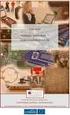 A 10/2007 (II. 27.) SzMM rendelettel módosított 1/2006 (II. 17.) OM rendelet Országos Képzési Jegyzékről és az Országos Képzési Jegyzékbe történő felvétel és törlés eljárási rendjéről alapján. Szakképesítés,
A 10/2007 (II. 27.) SzMM rendelettel módosított 1/2006 (II. 17.) OM rendelet Országos Képzési Jegyzékről és az Országos Képzési Jegyzékbe történő felvétel és törlés eljárási rendjéről alapján. Szakképesítés,
OKOSTELEFON ÉS TABLESULI 3. FÁJLOK ÁTADÁSA VEZETÉKKEL ÉS ANÉLKÜL, OTTHONI WIFI KIALAKÍTÁSA, QR-KÓDOK SZILASSI ANDREA
 OKOSTELEFON ÉS TABLESULI 3. FÁJLOK ÁTADÁSA VEZETÉKKEL ÉS ANÉLKÜL, OTTHONI WIFI KIALAKÍTÁSA, QR-KÓDOK SZILASSI ANDREA A FÁJLOK ÁTADÁSÁNAK TÖBBFÉLE MÓDJA VAN - KÖZISMERT, HAGYOMÁNYOS MÓDOK - ELKÜLDJÜK EMAILBEN,
OKOSTELEFON ÉS TABLESULI 3. FÁJLOK ÁTADÁSA VEZETÉKKEL ÉS ANÉLKÜL, OTTHONI WIFI KIALAKÍTÁSA, QR-KÓDOK SZILASSI ANDREA A FÁJLOK ÁTADÁSÁNAK TÖBBFÉLE MÓDJA VAN - KÖZISMERT, HAGYOMÁNYOS MÓDOK - ELKÜLDJÜK EMAILBEN,
DI-824VUP+ 2.4GHz Vezeték nélküli VPN
 Ez a termék a bármely mai ismert web böngészővel (pl. Internet Explorer 6 vagy Netscape Navigator 6.2.3) beállítható. Kezdő lépések Ellenőrizze a csomag tartalmát DI-824VUP+ 2.4GHz Vezeték nélküli VPN
Ez a termék a bármely mai ismert web böngészővel (pl. Internet Explorer 6 vagy Netscape Navigator 6.2.3) beállítható. Kezdő lépések Ellenőrizze a csomag tartalmát DI-824VUP+ 2.4GHz Vezeték nélküli VPN
A csomag tartalma. N300 vezeték nélküli ADSL2+ modem útválasztó DGN2200Bv4 telepítési útmutató
 Védjegyek A NETGEAR, a NETGEAR embléma és a Connect with Innovation a NETGEAR, Inc. vagy leányvállalatai védjegyei vagy bejegyzett védjegyei az Egyesült Államokban és/vagy más országokban. Az itt közölt
Védjegyek A NETGEAR, a NETGEAR embléma és a Connect with Innovation a NETGEAR, Inc. vagy leányvállalatai védjegyei vagy bejegyzett védjegyei az Egyesült Államokban és/vagy más országokban. Az itt közölt
Netis vezeték nélküli, N típusú, router
 Netis vezeték nélküli, N típusú, router Gyors üzembe helyezési kézikönyv Típusok: WF-2409/WF2409/WF2409D A csomagolás tartalma (Vezeték nélküli, N típusú, router, hálózati adapter, ethernet kábel, kézikönyv,
Netis vezeték nélküli, N típusú, router Gyors üzembe helyezési kézikönyv Típusok: WF-2409/WF2409/WF2409D A csomagolás tartalma (Vezeték nélküli, N típusú, router, hálózati adapter, ethernet kábel, kézikönyv,
DI-624 AirPlus Xtereme G 2.4GHz Vezeték nélküli Router. Ethernet (Egyenes) kábel. 5V 2.5A váltóáram adapter
 Ez a termék a bármely mai ismert web böngészővel (pl. Internet Explorer 6 vagy Netscape Navigator 6.2.3) beállítható. Előfeltételek 1. Amennyiben a nagy sebességű Internet számítógépek közti megosztására
Ez a termék a bármely mai ismert web böngészővel (pl. Internet Explorer 6 vagy Netscape Navigator 6.2.3) beállítható. Előfeltételek 1. Amennyiben a nagy sebességű Internet számítógépek közti megosztására
Az EV3. Az EV3 technológia csatlakoztatása. LEGO.com/mindstorms. Az EV3 Brick (Tégla) csatlakoztatása a számítógéphez
 Az EV3 csatlakoztatása Az EV3 Brick (Tégla) csatlakoztatása a számítógéphez Csatlakoztassuk az EV3 Brick-et a számítógépünkhöz USB kábellel, vagy vezeték nélküli módon Bluetooth vagy Wi-Fi segítségével.
Az EV3 csatlakoztatása Az EV3 Brick (Tégla) csatlakoztatása a számítógéphez Csatlakoztassuk az EV3 Brick-et a számítógépünkhöz USB kábellel, vagy vezeték nélküli módon Bluetooth vagy Wi-Fi segítségével.
Köszönjük, hogy a MELICONI termékét választotta!
 H Köszönjük, hogy a MELICONI termékét választotta! AV 100 jelátadó segítségével vezeték nélkül továbbíthatja audio/video készülékeinek (videó lejátszó, DVD, dekóder/sat, videokamera) jelét egy második
H Köszönjük, hogy a MELICONI termékét választotta! AV 100 jelátadó segítségével vezeték nélkül továbbíthatja audio/video készülékeinek (videó lejátszó, DVD, dekóder/sat, videokamera) jelét egy második
- Megjegyzés: ha hosszú ideig nem használja (hónapig/hónapokig), akkor havonta töltse fel, az akku elgyengülésének megakadályozásához!
 Használati utasítás Főbb jellemzők: Maximálisan 500 méter hatótávolság két motoros között, Valódi vezeték nélküli, kétirányú kommunikáció akár három motoros között Bluetooth kapcsolaton keresztül. Érthető
Használati utasítás Főbb jellemzők: Maximálisan 500 méter hatótávolság két motoros között, Valódi vezeték nélküli, kétirányú kommunikáció akár három motoros között Bluetooth kapcsolaton keresztül. Érthető
Gyors telepítési kézikönyv
 Gyors telepítési kézikönyv 1 A csomag tartalma Üdvözöljük! Köszönjük, hogy az Arlót választotta! A kezdés egyszerű. Bázisállomás Bázisállomás tápadaptere 100%-ban vezeték nélküli kamerák UTP hálózati kábel
Gyors telepítési kézikönyv 1 A csomag tartalma Üdvözöljük! Köszönjük, hogy az Arlót választotta! A kezdés egyszerű. Bázisállomás Bázisállomás tápadaptere 100%-ban vezeték nélküli kamerák UTP hálózati kábel
IP: /24 Jelszó: Titok123 SSID: Otthoni Titkosítás: WPA-PSK TKIP Kulcs: Titkos1234. Hálózati ismeretek
 IP: 192.168.10.100/24 Jelszó: Titok123 SSID: Otthoni Titkosítás: WPA-PSK TKIP Kulcs: Titkos1234 Hálózati ismeretek Szinte minden otthoni hálózat vezeték nélküli (WiFi) hálózat. Ezen keresztül lehet a különböző
IP: 192.168.10.100/24 Jelszó: Titok123 SSID: Otthoni Titkosítás: WPA-PSK TKIP Kulcs: Titkos1234 Hálózati ismeretek Szinte minden otthoni hálózat vezeték nélküli (WiFi) hálózat. Ezen keresztül lehet a különböző
Netis Vezetékes ADSL2+, N Modem Router Gyors Telepítési Útmutató
 Netis Vezetékes ADSL2+, N Modem Router Gyors Telepítési Útmutató Modell szám: DL4201 Tartalomjegyzék 1. A csomag tartalma... 1 2. Hardware csatlakoztatása... 1 3. A modem webes felületen történő beüzemelése...
Netis Vezetékes ADSL2+, N Modem Router Gyors Telepítési Útmutató Modell szám: DL4201 Tartalomjegyzék 1. A csomag tartalma... 1 2. Hardware csatlakoztatása... 1 3. A modem webes felületen történő beüzemelése...
Bluetooth. A Bluetooth kommunikációs adapter beállítása. Microsoft Windows XP/Vista/7 operációs rendszerre. Felhasználói kézikönyv
 A kommunikációs adapter beállítása Microsoft Windows XP/Vista/7 operációs rendszerre Felhasználói kézikönyv Használat előtt kérjük, alaposan olvassa el ezt az útmutatót 2 Tartalomjegyzék 1. A kommunikációs
A kommunikációs adapter beállítása Microsoft Windows XP/Vista/7 operációs rendszerre Felhasználói kézikönyv Használat előtt kérjük, alaposan olvassa el ezt az útmutatót 2 Tartalomjegyzék 1. A kommunikációs
T-Mobile Communication Center Készülékek telepítése a TMCC segítségével
 T-Mobile Communication Center Készülékek telepítése a TMCC segítségével Tartalomjegyzék 1 Készülékek / mobiltelefonok telepítése 3 1.1 Infravörös kapcsolat Win2000 és WinXP operációs rendszerrel 3 1.2
T-Mobile Communication Center Készülékek telepítése a TMCC segítségével Tartalomjegyzék 1 Készülékek / mobiltelefonok telepítése 3 1.1 Infravörös kapcsolat Win2000 és WinXP operációs rendszerrel 3 1.2
Modem és helyi hálózat
 Modem és helyi hálózat Felhasználói útmutató Copyright 2007 Hewlett-Packard Development Company, L.P. Az itt szereplő információ előzetes értesítés nélkül változhat. A HP termékeire és szolgáltatásaira
Modem és helyi hálózat Felhasználói útmutató Copyright 2007 Hewlett-Packard Development Company, L.P. Az itt szereplő információ előzetes értesítés nélkül változhat. A HP termékeire és szolgáltatásaira
802.11b/g WLAN USB adapter. Wi-Fi detektorral. Gyors telepítési útmutató
 CMP-WIFIFIND10 802.11b/g WLAN USB adapter Wi-Fi detektorral Gyors telepítési útmutató 802.11b/g WLAN USB adapter Wi-Fi detektorral Gyors telepítési útmutató *A Wi-Fi Detektor feltöltése: 1. Vegye le a
CMP-WIFIFIND10 802.11b/g WLAN USB adapter Wi-Fi detektorral Gyors telepítési útmutató 802.11b/g WLAN USB adapter Wi-Fi detektorral Gyors telepítési útmutató *A Wi-Fi Detektor feltöltése: 1. Vegye le a
Adatátviteli eszközök
 Adatátviteli eszközök Az adatátvitel közegei 1) Vezetékes adatátviteli közegek Csavart érpár Koaxiális kábelek Üvegszálas kábelek 2) Vezeték nélküli adatátviteli közegek Infravörös, lézer átvitel Rádióhullám
Adatátviteli eszközök Az adatátvitel közegei 1) Vezetékes adatátviteli közegek Csavart érpár Koaxiális kábelek Üvegszálas kábelek 2) Vezeték nélküli adatátviteli közegek Infravörös, lézer átvitel Rádióhullám
A Novitax ügyviteli programrendszer első telepítése
 Telepítő fájl letöltése honlapunkról A Novitax ügyviteli programrendszer első telepítése A honlapunkon (www.novitax.hu) található telepítő fájlt (novitax2007-setup.exe) le kell tölteni a számítógép egy
Telepítő fájl letöltése honlapunkról A Novitax ügyviteli programrendszer első telepítése A honlapunkon (www.novitax.hu) található telepítő fájlt (novitax2007-setup.exe) le kell tölteni a számítógép egy
Gyors felszerelési útmutató
 Gyors felszerelési útmutató 1 Gyors felszerelési útmutató ios gyors felszerelési útmutató 2-7 Android gyors felszerelési útmutató 8-13 Provision-ISR PnV IP kamera ios gyors felszerelési útmutató: Tápegység
Gyors felszerelési útmutató 1 Gyors felszerelési útmutató ios gyors felszerelési útmutató 2-7 Android gyors felszerelési útmutató 8-13 Provision-ISR PnV IP kamera ios gyors felszerelési útmutató: Tápegység
vialan OS-103 vonalfordító készülék kezelési útmutató
 vialan OS-103 vonalfordító készülék kezelési útmutató A készülék szabványos (FXS) telefonvonalak összekapcsolására szolgál. A készülékhez 9V és 20V közötti váltakozó- vagy egyenfeszültségű tápegység csatlakoztatható
vialan OS-103 vonalfordító készülék kezelési útmutató A készülék szabványos (FXS) telefonvonalak összekapcsolására szolgál. A készülékhez 9V és 20V közötti váltakozó- vagy egyenfeszültségű tápegység csatlakoztatható
Dropbox - online fájltárolás és megosztás
 Dropbox - online fájltárolás és megosztás web: https://www.dropbox.com A Dropbox egy felhő-alapú fájltároló és megosztó eszköz, melynek lényege, hogy a különböző fájlokat nem egy konkrét számítógéphez
Dropbox - online fájltárolás és megosztás web: https://www.dropbox.com A Dropbox egy felhő-alapú fájltároló és megosztó eszköz, melynek lényege, hogy a különböző fájlokat nem egy konkrét számítógéphez
Technikai tájékoztató - kérdések és válaszok
 Technikai tájékoztató - kérdések és válaszok TSD-QA (2013/07) 1. K: Egy ATX és micro-atx kombó házban mely rögzít furatokra van szükség egy micro-atx alaplap rögzítéséhez? V: Tekintse meg az ATX és micro-atx
Technikai tájékoztató - kérdések és válaszok TSD-QA (2013/07) 1. K: Egy ATX és micro-atx kombó házban mely rögzít furatokra van szükség egy micro-atx alaplap rögzítéséhez? V: Tekintse meg az ATX és micro-atx
Gyors Indítási Útmutató
 NWA1300-NJ Gyors Indítási Útmutató 802.11 b/g/n Falban lévő PoE Hozzáférési pont Firmware Verzió 1.00 1. kiadás, 0 / 2011 ALAPÉRTELMEZETT BEJELENTKEZÉSI RÉSZLETEK Felhasználónév admin Jelszó 1234 TARTALOM
NWA1300-NJ Gyors Indítási Útmutató 802.11 b/g/n Falban lévő PoE Hozzáférési pont Firmware Verzió 1.00 1. kiadás, 0 / 2011 ALAPÉRTELMEZETT BEJELENTKEZÉSI RÉSZLETEK Felhasználónév admin Jelszó 1234 TARTALOM
Gyors üzembe helyezési kézikönyv
 Netis 150Mbps, vezeték nélküli, kültéri, N hozzáférési pont Gyors üzembe helyezési kézikönyv Típus szám: WF2301 A csomagolás tartalma *WF2301 *PoE adapter *Gyors üzembe helyezési kézikönyv LED-ek LED Állapot
Netis 150Mbps, vezeték nélküli, kültéri, N hozzáférési pont Gyors üzembe helyezési kézikönyv Típus szám: WF2301 A csomagolás tartalma *WF2301 *PoE adapter *Gyors üzembe helyezési kézikönyv LED-ek LED Állapot
INTERNET!SZOLGÁLTATÁS! Műszaki!Feltételek!!!!!!!! Érvényes!2015.!12.!01/től!visszavonásig! ÁSZF!4.!sz.!melléklet!
 INTERNETSZOLGÁLTATÁS MűszakiFeltételek Érvényes2015.12.01/tőlvisszavonásig ÁSZF4.sz.melléklet oldal1 ASZOLGÁLTATÁSMEGHATÁROZÁSA InternethozzáférésAszolgáltatás: olyan elektronikus hírközlési szolgáltatás,
INTERNETSZOLGÁLTATÁS MűszakiFeltételek Érvényes2015.12.01/tőlvisszavonásig ÁSZF4.sz.melléklet oldal1 ASZOLGÁLTATÁSMEGHATÁROZÁSA InternethozzáférésAszolgáltatás: olyan elektronikus hírközlési szolgáltatás,
M szaki adatok LabelManager TM Wireless PnP
 M szaki adatok LabelManager TM Wireless PnP Jellemzők Megosztás más felhasználókkal a vezeték nélküli hálózaton könnyen üzembe helyezhető PC, illetve Mac * kapcsolódáson keresztül a számítógépen lévő bármely
M szaki adatok LabelManager TM Wireless PnP Jellemzők Megosztás más felhasználókkal a vezeték nélküli hálózaton könnyen üzembe helyezhető PC, illetve Mac * kapcsolódáson keresztül a számítógépen lévő bármely
Netis vezeték nélküli, N típusú USB adapter
 Netis vezeték nélküli, N típusú USB adapter Gyors üzembe helyezési útmutató WF-2109, WF-2111, WF-2116, WF-2119, WF-2119S, WF-2120, WF-2123, WF-2150, WF-2151, WF-2190, WF-2503 1 A csomag tartalma A csomag,
Netis vezeték nélküli, N típusú USB adapter Gyors üzembe helyezési útmutató WF-2109, WF-2111, WF-2116, WF-2119, WF-2119S, WF-2120, WF-2123, WF-2150, WF-2151, WF-2190, WF-2503 1 A csomag tartalma A csomag,
MOBILTELEFONON keresztüli internet telefonálás
 MOBILTELEFONON keresztüli internet telefonálás A FRING egy olyan alkalmazás, aminek segítségével hívásokat tud kezdeményezni a FONIO, az internet telefon szolgáltatást felhasználva. Igen költségkímélő,
MOBILTELEFONON keresztüli internet telefonálás A FRING egy olyan alkalmazás, aminek segítségével hívásokat tud kezdeményezni a FONIO, az internet telefon szolgáltatást felhasználva. Igen költségkímélő,
TERMÉKKATALÓGUS 2008/1
 TERMÉKKATALÓGUS TERMÉKKATALÓGUS 2008/1 Tartalomjegyzék Vezetéknélküli routerek összehasonlítása 3 Otthoni hálózatok 4 Multimédia vezetékek nélkül 5 Vezetéknélküli nyomtatás 6 Kizöldül a hálózat 7 Terméktámogatás
TERMÉKKATALÓGUS TERMÉKKATALÓGUS 2008/1 Tartalomjegyzék Vezetéknélküli routerek összehasonlítása 3 Otthoni hálózatok 4 Multimédia vezetékek nélkül 5 Vezetéknélküli nyomtatás 6 Kizöldül a hálózat 7 Terméktámogatás
Hálózati jelátviteli eszköz Gyors Telepítési Útmutató
 Hálózati jelátviteli eszköz Gyors Telepítési Útmutató Modell szám: PL7200/PL7200KIT Tartalomjegyzék 1. A csomag tartalma... 1 2. Figyelmeztetés: Fontos telepítés előtti tudnivalók... 1 3. LED jelző lámpák
Hálózati jelátviteli eszköz Gyors Telepítési Útmutató Modell szám: PL7200/PL7200KIT Tartalomjegyzék 1. A csomag tartalma... 1 2. Figyelmeztetés: Fontos telepítés előtti tudnivalók... 1 3. LED jelző lámpák
SECBOX eszközök. Az egyes típusok a következők: SECBOX Desktop 15
 SECBOX eszközök A Secbox egy MVCN-TECHNOLÓGIÁT alkalmazó intelligens hálózati kommunikációs eszköz, mely alkalmas arra, hogy zárt és biztonságos virtuális hálózatot hozzon létre az internet segítségével.
SECBOX eszközök A Secbox egy MVCN-TECHNOLÓGIÁT alkalmazó intelligens hálózati kommunikációs eszköz, mely alkalmas arra, hogy zárt és biztonságos virtuális hálózatot hozzon létre az internet segítségével.
6.óra Hálózatok Hálózat - Egyedi számítógépek fizikai összekötésével kapott rendszer. A hálózat működését egy speciális operációs rendszer irányítja.
 6.óra Hálózatok Hálózat - Egyedi számítógépek fizikai összekötésével kapott rendszer. A hálózat működését egy speciális operációs rendszer irányítja. Csoportosítás kiterjedés szerint PAN (Personal Area
6.óra Hálózatok Hálózat - Egyedi számítógépek fizikai összekötésével kapott rendszer. A hálózat működését egy speciális operációs rendszer irányítja. Csoportosítás kiterjedés szerint PAN (Personal Area
Hálózatos adatbázis-kapcsolódási problémák és azok javítása
 WINTAX programrendszer hálózatos vagy helyi adatbázis-szerverhez vagy adatbázis-kezelőhöz kapcsolódáskor jelentkező kapcsolódási problémák leírása és azok megoldásai. Korábban a Hálózatos beállítás bejegyzésben
WINTAX programrendszer hálózatos vagy helyi adatbázis-szerverhez vagy adatbázis-kezelőhöz kapcsolódáskor jelentkező kapcsolódási problémák leírása és azok megoldásai. Korábban a Hálózatos beállítás bejegyzésben
MÉRY Android Alkalmazás
 MÉRY Android Alkalmazás Felhasználói kézikönyv Di-Care Zrt. Utolsó módosítás: 2014.06.12 Oldal: 1 / 7 Tartalomjegyzék 1. Bevezetés 3 1.1. MÉRY Android alkalmazás 3 1.2. A MÉRY Android alkalmazás funkciói
MÉRY Android Alkalmazás Felhasználói kézikönyv Di-Care Zrt. Utolsó módosítás: 2014.06.12 Oldal: 1 / 7 Tartalomjegyzék 1. Bevezetés 3 1.1. MÉRY Android alkalmazás 3 1.2. A MÉRY Android alkalmazás funkciói
Hálózati alapismeretek
 Hálózati alapismeretek 1. Mi a hálózat? Az egymással összekapcsolt számítógépeket számítógép-hálózatnak nevezzük. (minimum 2 db gép) 2. A hálózatok feladatai: a. Lehetővé tenni az adatok és programok közös
Hálózati alapismeretek 1. Mi a hálózat? Az egymással összekapcsolt számítógépeket számítógép-hálózatnak nevezzük. (minimum 2 db gép) 2. A hálózatok feladatai: a. Lehetővé tenni az adatok és programok közös
Vezeték nélküli eszközök (csak egyes típusokon) Felhasználói útmutató
 Vezeték nélküli eszközök (csak egyes típusokon) Felhasználói útmutató Copyright 2008 Hewlett-Packard Development Company, L.P. A Windows elnevezés a Microsoft Corporationnek az Amerikai Egyesült Államokban
Vezeték nélküli eszközök (csak egyes típusokon) Felhasználói útmutató Copyright 2008 Hewlett-Packard Development Company, L.P. A Windows elnevezés a Microsoft Corporationnek az Amerikai Egyesült Államokban
Termékkatalógus. 2009 tavasz nyár
 Termékkatalógus Termékkatalógus 2009 tavasz nyár 2009 Tartalomjegyzék Vezetéknélküli routerek összehasonlítása 3 Otthoni hálózatok 4 Multimédia vezetékek nélkül 5 Vezetéknélküli nyomtatás 6 Kizöldül a
Termékkatalógus Termékkatalógus 2009 tavasz nyár 2009 Tartalomjegyzék Vezetéknélküli routerek összehasonlítása 3 Otthoni hálózatok 4 Multimédia vezetékek nélkül 5 Vezetéknélküli nyomtatás 6 Kizöldül a
Gyors üzembe helyezési kézikönyv
 Netis vezeték nélküli, kétsávos router Gyors üzembe helyezési kézikönyv WF2471/WF2471D A csomagolás tartalma (Két sávos router, hálózati adapter, ethernet kábel, kézikönyv) 1. Csatlakozás 1. Kapcsolja
Netis vezeték nélküli, kétsávos router Gyors üzembe helyezési kézikönyv WF2471/WF2471D A csomagolás tartalma (Két sávos router, hálózati adapter, ethernet kábel, kézikönyv) 1. Csatlakozás 1. Kapcsolja
INTERNET!SZOLGÁLTATÁS! Műszaki!Feltételek!!!!!!! Érvényes!2014.!08.!10től!visszavonásig! ÁSZF!4.!sz.!melléklet!
 INTERNETSZOLGÁLTATÁS MűszakiFeltételek Érvényes2014.08.10tőlvisszavonásig ÁSZF4.sz.melléklet OpennetworksKft.ÁSZF 2014.augusztus1. oldal1 ASZOLGÁLTATÁSMEGHATÁROZÁSA InternethozzáférésAszolgáltatás: olyan
INTERNETSZOLGÁLTATÁS MűszakiFeltételek Érvényes2014.08.10tőlvisszavonásig ÁSZF4.sz.melléklet OpennetworksKft.ÁSZF 2014.augusztus1. oldal1 ASZOLGÁLTATÁSMEGHATÁROZÁSA InternethozzáférésAszolgáltatás: olyan
Gyorskalauz. Powerline 1200 + extra kimenet. PLP1200 modell
 Gyorskalauz Powerline 1200 + extra kimenet PLP1200 modell A csomag tartalma Egyes országokban a tudnivalókat tartalmazó CD a termékhez mellékelten található. 2 Kezdő lépések A Powerline adapterek a meglévő
Gyorskalauz Powerline 1200 + extra kimenet PLP1200 modell A csomag tartalma Egyes országokban a tudnivalókat tartalmazó CD a termékhez mellékelten található. 2 Kezdő lépések A Powerline adapterek a meglévő
